iPad miniのSprit Viewをアプリスイッチャーでする
iPad miniで使える機能にマルチタスクがあります。Sprit ViewとSlide Overですが使うのにマルチタスクボタン「...」を押して機能を選びます。ここでアプリを選んで設定するのですが画面上でアプリアイコンを実際にドラッグ&ドロップさせて設定する方が安心できます。そんな苦手なマルチタスクなので今回アプリスイッチャーの画面上でSprit Viewの設定ができたのは助かりました。
アプリスイッチャーとは
iPad miniの画面の下部から上にスワイプしてから中央で止めると使用中のアプリがすべて表示されアプリの切り替えや停止などができます。iPad miniは画面が狭いのでマルチタスク機能よりもアプリスイッチャーを使うことが増えました。いちいち画面をスワイプするのも面倒なので設定のアクセシビリティで「タッチ」を選んでAssistiveTouchを選びカスタムアクションで「アプリスイッチャー」を設定しました。どのアプリを開いていても「長押し」でアプリスイッチャーが開いてタップ1つでアプリが切り替えられます。
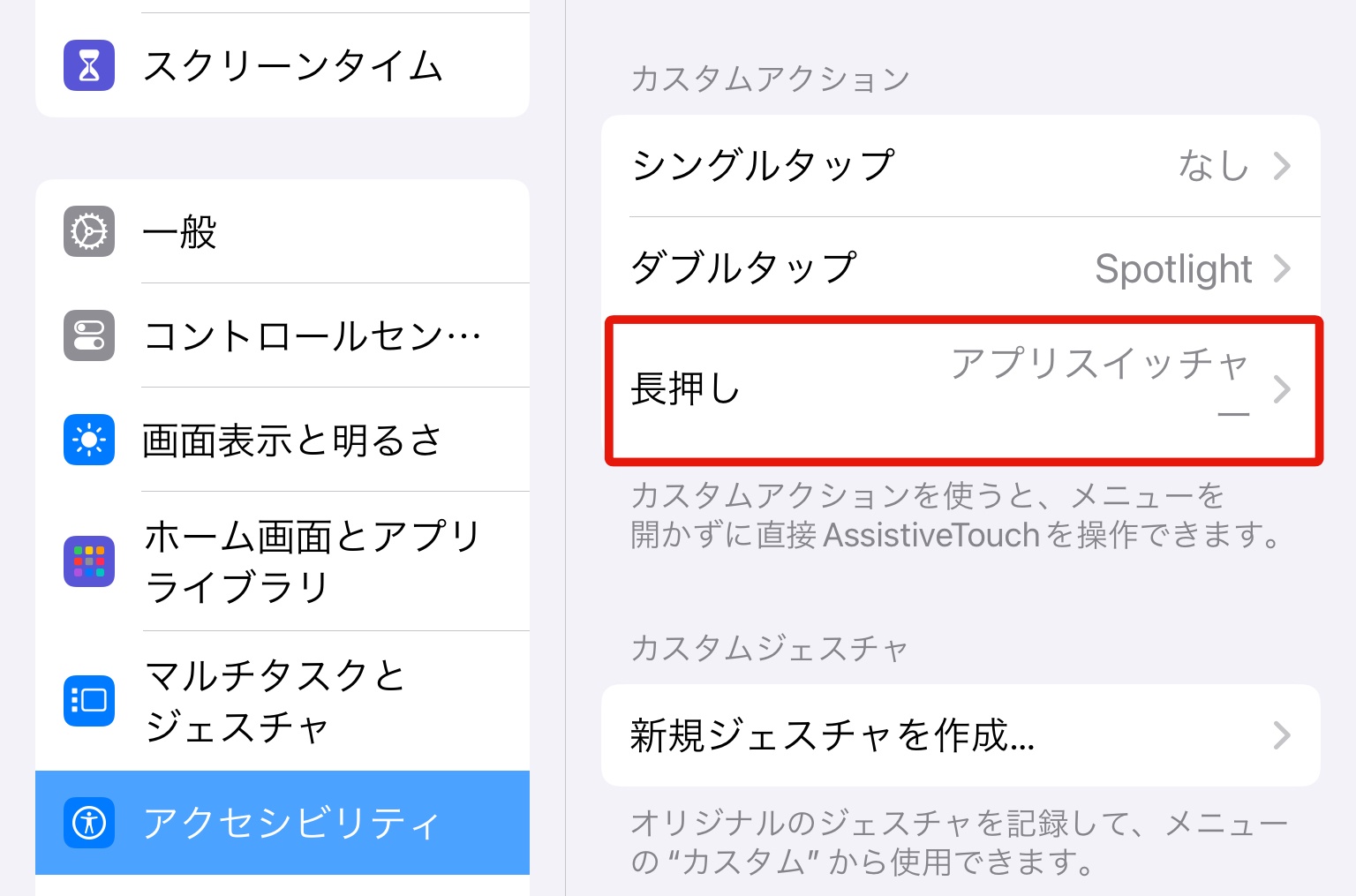
アプリスイッチャーでSprit View
1.アプリスイッチャーを開きます。
2.対象のアプリをもう一つのアプリの上へドラッグ&ドロップします。
3.Sprit Viewで2分割表示されているウィンドウをタップします。
4.iPad画面に表示される。
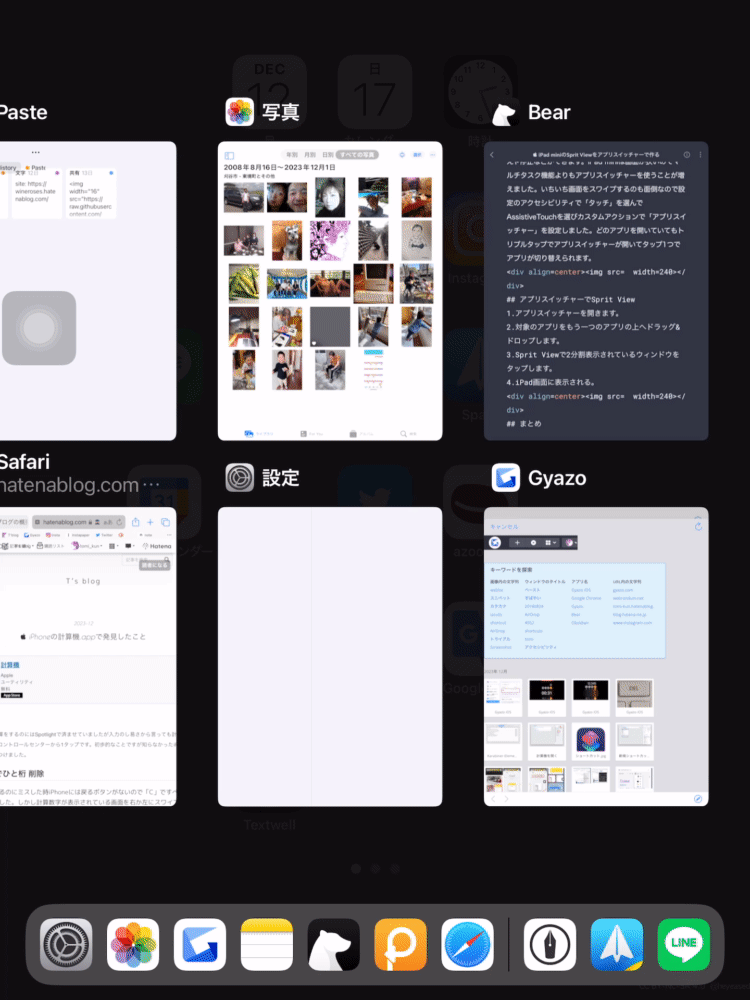
まとめ
iPadのマルチタスクもハイクラスになると「センターウィンドウ」機能も搭載されたようですが基本的な従来どおりの方法が安心出来ます。
See you tomorrow!